PC初心者向け設定 [パソコンTips]
Winny問題が世を騒がせているわけですが、
原因のひとつにはWindowsXP/2000/Me/98/95から続く
OS出荷初期設定に問題があることを指摘する
ITアナリストの方が多いようです。
実際そのとおりで、
派遣で様々な会社へ赴くわけですが、そこのPCの
設定をみてみると、デフォルトからまったく変更されていない
ケースがほとんどです。
ユーザーインターフェースにXPから採用されたLuna
を使うかどうかは好みの問題もあるので置いておくとして、
(クラシック表示にすれば表示速度は向上します)
以下の2点は必須です。
・フォルダオプション(全般タブ)→ダブルクリックで開く
ときどき、シングルクリックで開く、になっているマシンを見ます。
誤ってクリックしてしまい、実行→感染、ということになりかねません
ので、ダブルクリックで開く、に設定しましょう。
・フォルダオプション(表示タブ)→登録されている拡張子を表示
先ほど挙げた項目はデフォルトのままなので問題ないケースが
おおいのですが、問題なのはこっちです。
必ず登録されている拡張子を表示しない、のチェックを
外してください。
これ以降は、完全に好みの世界ですのでご参考までに。
・エクスプローラに簡易フォルダ表示を使用する
チェックをはずすと、フォルダに下線が付かなくなります。
・ファイルとフォルダの表示→すべてのファイルとフォルダを表示する
通常だと隠しファイル(hidden属性)はエクスプローラで表示できませんが
チェックすると、隠しファイルも表示できます。
・各フォルダの表示設定を保存
チェックをはずすと、全フォルダで同じ表示になります。
とりあえず、こんなところでしょうか。
私の場合は、Windows3.0から使っているので、っていうのもあるので
ちょっと特殊かもしれません。
ネタ元は、
【インタビュー】なぜWinnyによる情報流出が突然話題になったのか~「ウイルスバスター」のトレンドマイクロに聞く / デジタルARENA
初期設定のままだと、かなり危険な状態であることが分かります。
PC関連パーツやPCメーカーの読み方 [パソコンTips]
最近はパソコンの初心者の方でも秋葉原に行ってパソコン用のパーツを物色したりしている人も見かけるようになりました。
で、気になるのが複数で来店している人たち。
彼らなりの知識でパーツショップでいろんな話をしているのですが、思わず笑ってしまいそうになることがあります。
それは、パーツメーカーやパーツ名の読み方です。
確かに、一般の人から見れば、読めない名前が多いですよね。
年中、パーツメーカーや各種レビューサイトをウォッチしている人でないと、なかなか難しいものがあると思います。
かといって、気持ちよさそうに初心者談義している中、「その呼び方、違いますよ」なんていうのも、気が引けるので、そのままにしちゃいますけどね。
さて、デジタルARENAの
知らずに赤っ恥!パーツショップ店員が笑いをこらえた不思議な読み方
では、有名でありながら間違えられることの多い、パーツ名やメーカー名を一覧にしていますので、自称中級者の初心者の方は一度目を通してからお出かけになってみてはいかがでしょうか。
確かに、ビデオボードのブランド「XIAi」や冷却ファンの「Xinruilian」は、普通の人には読めないですよね。
脱線しますが、「メーカー」を「メーカ」、「スピーカー」を「スピーカ」などのように、最後の長音を省いて記述するのを時々見かけると思います。
メディアなどでは、長音つきで表現されていますね。
どちらかというと、ハードウェア技術者に長音なしの傾向が多いようです。
組み込み開発の現場では、長音なし、WindowsなどPC向けソフトウェア開発現場では、長音つき、みたいな印象を受けます。
あくまでも、経験則ですが...
■関連リンク
PC系専門用語の駅前留学ってあるの?
常駐ソフトの削除方法 [パソコンTips]
connect player大丈夫かにもあるように、「勝手に」常駐ソフトをインストールする行儀の悪いソフトウェアが最近横行しています。
で、消し方なのですが、こういうのに限って、
素直に、「スタート」→「プログラム」→「スタートアップ」に登録してくれません。
基本的には、自分でレジストリを編集するしかないわけです。
ただ、これも面倒なので、ここでは、アプリケーションを使った削除方法を紹介します。
■必要なソフトウェア
EVEREST Home Edition(リンク先は、窓の杜です)
■削除方法
EVERESTを起動したら、下図のように、左ペインの中から、「Auto Start」をクリックします。
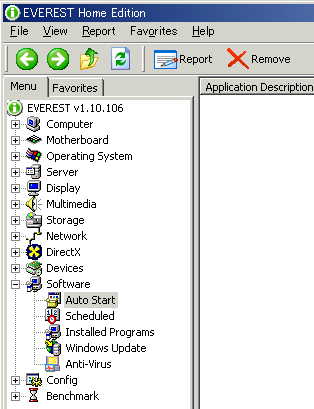
右ペインに常駐ソフトの一覧が表示されるので、削除したいものをクリックし、ツールバーの「Remove」ボタンをクリックすればOKです。
■追記(05年12月8日)
Windows標準のツールでも出来るそうなので、付け加えておきます。
1.スタートメニューから「ファイル名を指定して実行...」をクリック
2.msconfigと入力し、OKをクリック(またはEnter)
3.システム構成ユーティリティが起動するので、「スタートアップ」タブをクリック
4.起動したくないプログラムのチェックを外す
<お約束>
本ブログに記述した行為を実施したことによる損害等の一切は、自己責任でお願いします。
重要なデータは必ずバックアップした上で、実施してください。
にしても、connect playerって、散々酷評されているが本当に大丈夫なのだろうか?
個人的には、専用ソフトでしか使用できないMP3Playerには興味ないので全く関係ないですけど。
■connect player関連
・藤本健の週刊 Digital Audio Laboratory ・・・ ウォークマンA用ソフト「CONNECT Player」をテスト
・一晩放置すると、アーティストリンクが充実!?
・何故か削除 ・・・ googleで検索していた、
http://blog.so-net.ne.jp/brologue/2005-11-12、http://blog.so-net.ne.jp/brologue/2005-11-19、が削除。so-net・・・あ、SONYか、って関係あるのかな?まさかね。そんな姑息なことしないですよね。天下のSONYが。
メインホームページ メインブログ
最近買ったもの 生活快適術 物欲王 気になる通販アイテム





